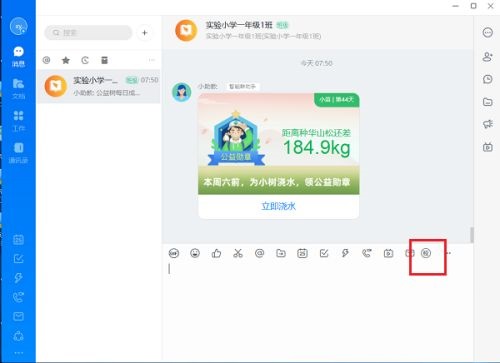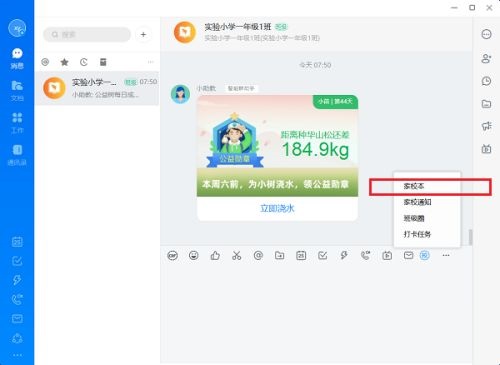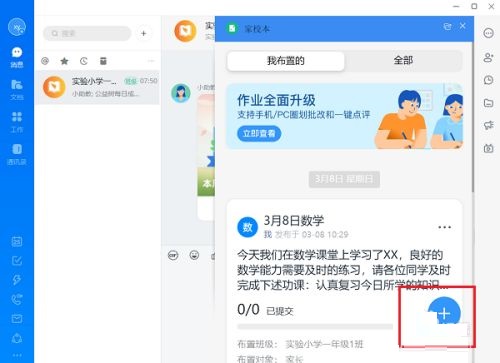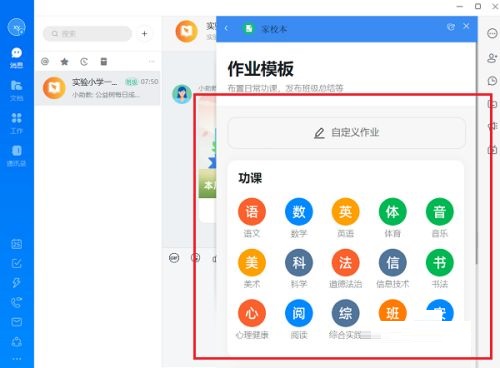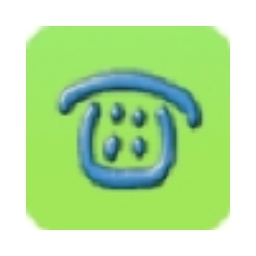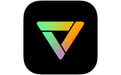钉钉电脑版怎么布置作业-钉钉电脑版布置作业的方法
时间:2022-03-18来源:华军软件教程作者:dingding
小伙伴们知道钉钉电脑版怎么布置作业吗?今天小编就来讲解钉钉电脑版布置作业的方法,感兴趣的快跟小编一起来看看吧,希望能够帮助到大家呢。
第一步:电脑上打开钉钉,进去班级群,点击家校本的图标,如下图所示:
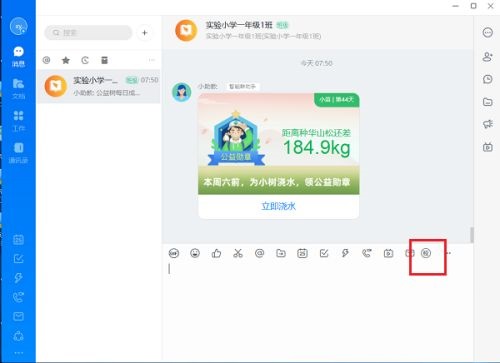
第二步:点击之后,选择家校本,如下图所示:
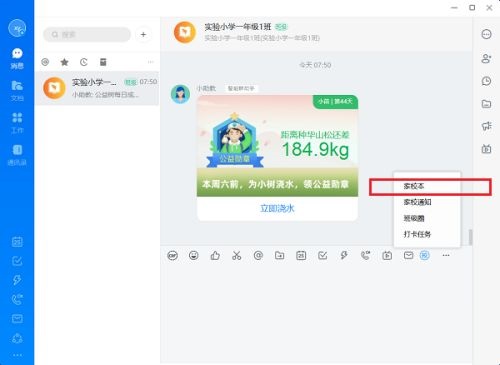
第三步:进入家校本之后,点击+,如下图所示:
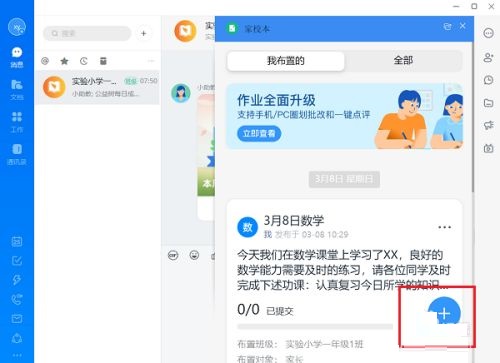
第四步:然后可以选择作业模板,也可以自定义作业模板,如下图所示:
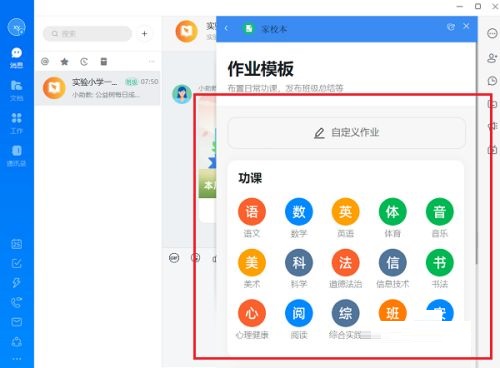
第五步:进入之后,布置作业内容和范围,点击发布,就成功在电脑版钉钉上布置作业了,如下图所示:

以上就是小编给大家带来的钉钉电脑版怎么布置作业的全部内容,希望能够帮助到大家哦。
热门推荐
-
网易CC
版本: 3.22.75大小:278MB
网易CC客户端是网易旗下一个娱乐直播平台,涵盖试下各大热门游戏直播,炉石传说、守望先锋、倩女幽魂、荒野行...
-
网易CC语音
版本: 3.22.75大小:110.6MB
网易CC语音最新版是一款由网易官方推出的语音通讯工具。网易CC语音官方版功能丰富强大,支持电信、网通、教...
-
Yuntel
版本: 5.5.8.5大小:92.61MB
Yuntel是一款通话管理服务软件,专为电话销售、客户服务及协同办公场景设计。该软件通过手机端与电脑端配套...
-
YY语音
版本: 9.51.0.0大小:127.31 MB
的全新版本功能强大、音质清晰、安全稳定、不占资源、适应游戏玩家语音软件,使用歪歪语音(YY语音),可以高效...
-
小黑盒语音
版本: 1.51.1.1233大小:116.63 MB
小黑盒语音(黑盒语音)是一款依托小黑盒生态的语音通信软件,专为游戏玩家及日常沟通需求用户设计,提供高质量的...